【摘要】:如果要进入,则具体操作步骤如下:单击菜单→命令或单击工具栏中的按钮。图2-29 的多页显示● 单击工具栏中的按钮,可以浏览整篇文档,但是不能对文档进行编辑。
打印预览只用于显示打印效果(也称“模拟显示”),用户不能编辑文档。
(1)如果要进入【打印预览】,则具体操作步骤如下:
单击【文件】菜单→【打印预览】命令或单击【常用】工具栏中的【打印预览】按钮。
(2)如果要退出【打印预览】模式,则具体操作步骤如下:
单击【打印预览】工具栏中的【关闭】按钮或按<Esc>键。
(3)如果要在打印预览环境下工作,则利用【打印预览】工具栏按钮可以对文档进行工作,具体操作如下:
● 单击【放大镜】按钮,将页面放大。
● 单击【打印预览】工具栏中的【单页】或【多页】按钮会改变每次显示的页面数量和排列方式,如图2-29所示。(www.daowen.com)
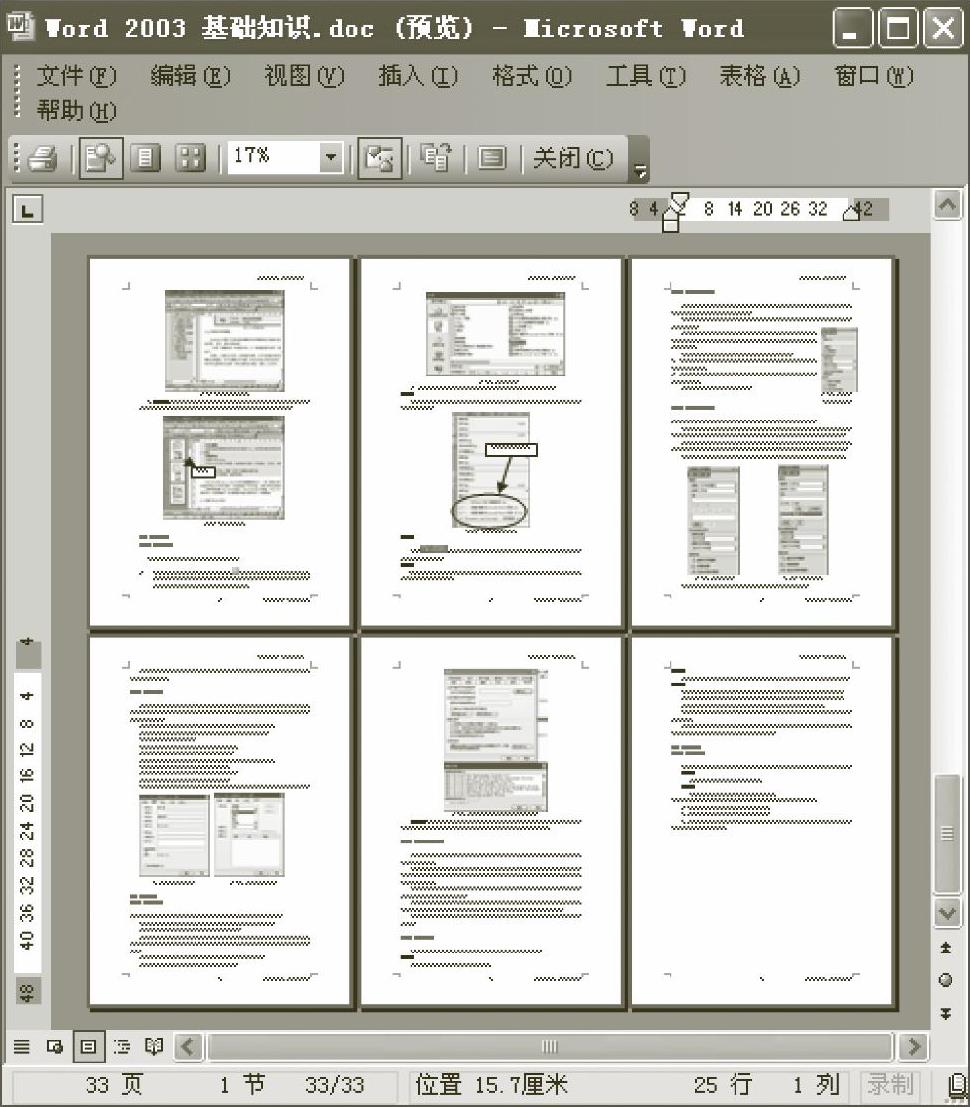
图2-29 【打印预览】的多页显示
● 单击【打印预览】工具栏中的【全屏显示】按钮,可以浏览整篇文档,但是不能对文档进行编辑。
● 单击【打印预览】工具栏中的【显示比例】按钮,可以调整显示比例。
● 单击【打印预览】工具栏中的【打印】按钮,将直接打印文档。
● 在【打印预览】模式下,可以对文档元素进行添加、剪切、复制、粘贴、移动、删除等操作。
● 在【打印预览】模式下,要调用编辑功能,可以单击【放大镜】按钮,将要编辑的页面放大,然后再单击【放大镜】按钮,退出编辑模式。如果文档最后一页上的文字很少,则可以单击【打印预览】工具栏中的【缩小字体填充】按钮,尝试将最后页码上的文字压缩到前一页,如果文字无法压缩,Word就会显示提示信息:“此文档不能被减少一页”。
免责声明:以上内容源自网络,版权归原作者所有,如有侵犯您的原创版权请告知,我们将尽快删除相关内容。







